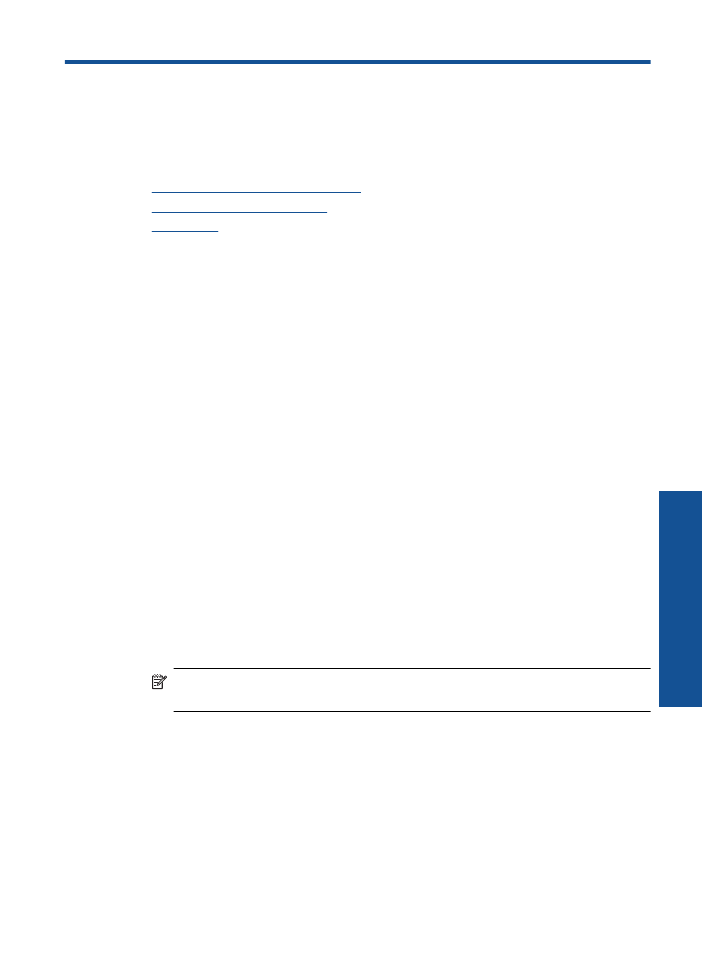
„WiFi“ apsaugot
ą
j
ą
s
ą
rank
ą
(WPS)
Kad gal
ė
tum
ė
te prijungti HP spausdintuvas prie belaidžio tinklo naudodamiesi s
ą
rankos
priemone „WiFi“ apsaugot
ą
j
ą
s
ą
rank
ą
(WPS) reikia:
Belaidžio 802.11 tinklo su su belaidžiu kelvedžiu, galin
č
iu naudoti WPS, arba prieigos
tašku.
Stalinis arba skreitinis kompiuteris, palaikantis belaid
į
ryš
į
arba turintis tinklo s
ą
sajos
plokšt
ę
(network interface card – NIC). Kompiuteris, kuriame norite
į
diegti HP
spausdintuvas, turi b
ū
ti prijungtas prie belaidžio tinklo.
Kaip prijungti HP spausdintuvas prie tinklo naudojant „WiFi“ apsaugot
ą
j
ą
s
ą
rank
ą
(WPS)
1.
Atlikite vien
ą
iš ši
ų
veiksm
ų
:
„Push Button“ (Prijungimas mygtuko paspaudimu, PBC) metodo naudojimas
▲
Nustatykite belaid
į
ryš
į
.
Nor
ė
dami perži
ū
r
ė
ti belaidžio ryšio meniu parinktis spausdintuvo ekrane,
paspauskite belaidžio ryšio mygtuk
ą
valdymo skyde.
Spausdintuvo ekrane pasirinkite
Wireless Settings
(belaidžio ryšio
nustatymai).
Pasirinkite
WPS
.
Pasirinkite
Push Button
(spaudžiam
ą
mygtuk
ą
) ir vykdykite instrukcijas
spasudintuvo ekrane.
Pastaba
Produkte suaktyvinamas laikmatis apytiksliai dviem minut
ė
ms, per
kurias turi b
ū
ti paspaustas atitinkamas mygtukas tinklo
į
renginyje.
PIN metodo naudojimas
▲
Nustatykite belaid
į
ryš
į
.
Nor
ė
dami perži
ū
r
ė
ti belaidžio ryšio meniu parinktis spausdintuvo ekrane,
paspauskite belaidžio ryšio mygtuk
ą
valdymo skyde.
Spausdintuvo ekrane pasirinkite
Wireless Settings
(belaidžio ryšio
nustatymai).
Pasirinkite
WPS
.
Pasirinkite
PIN
. Spausdintuvo ekrane rodomas PIN.
Jungiamumas
31
Ju
ng
iamu
mas
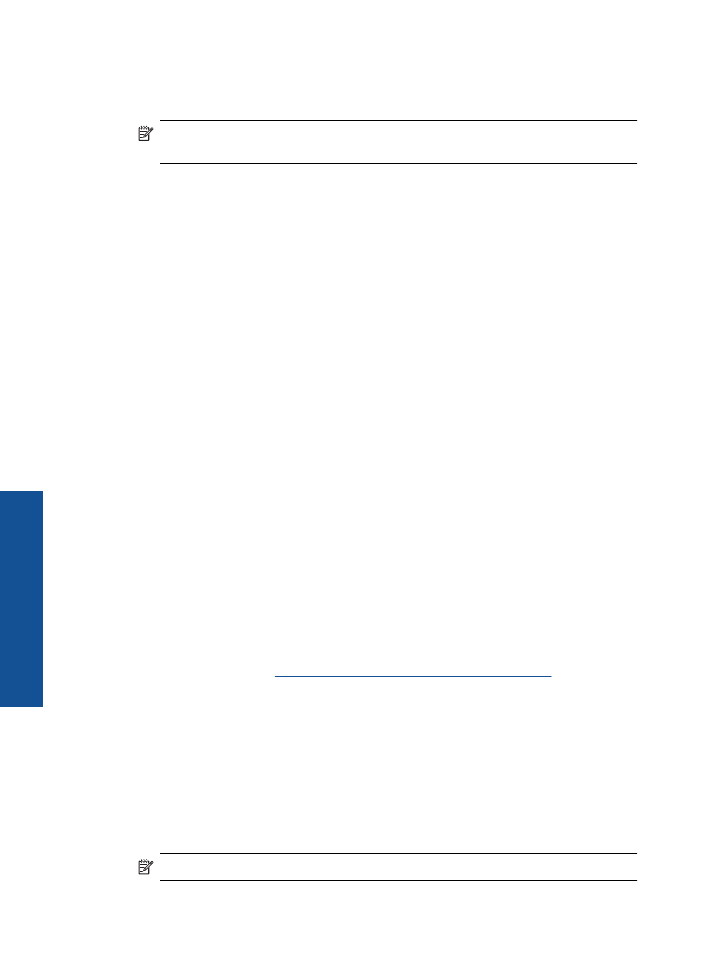
Į
veskite PIN kelvedyje ar kitame tinklo
į
renginyje, palaikan
č
iame WPS
technologij
ą
.
Laikykit
ė
s instrukcij
ų
spausdintuvo ekrane.
Pastaba
Produkte suaktyvinamas laikmatis apytiksliai dviem minut
ė
ms, per
kurias turi b
ū
ti
į
vestas PIN tinklo
į
renginyje.
2.
Ži
ū
r
ė
ti šios temos animacij
ą
.